Top 7 måder at ordne YouTube, der ikke fungerer på et Samsung TV
Miscellanea / / April 22, 2022
Dette kan komme til dig som en overraskelse, at Samsung ikke bruger Android-software i virksomhedens tv-serie. Den koreanske gigant er afhængig af Tizen OS, og det er spækket med alle de nødvendige apps, inklusive Netflix, Prime Video, YouTube og mere. Til tider har brugere stået over for problemer med at oprette forbindelse til YouTube på Samsung TV'er. Her er måderne til at rette op på, at YouTube ikke fungerer på et Samsung-tv.

Du kan altid vende tilbage til at bruge YouTube på en telefon, tablet eller pc. Men intet slår oplevelsen af at bruge det på et kæmpe 4K Samsung-panel. Inden du slår dig til ro med en YouTube-oplevelse under gennemsnittet, skal du bruge nedenstående tricks og fejlfinding på YouTube på et Samsung TV.
1. Tjek YouTube-servere
Dette er den første ting, du skal tjekke, når du fejlfinder YouTube på et Samsung-tv. Hvis YouTube-servere oplever et nedbrud, vil du ikke være i stand til at bruge det på nogen enhed, endsige Samsung TV.
Gå til Neddetektor og søg efter YouTube. Hvis andre står over for det samme, vil du se YouTube-fortegnelsen med enorme udfaldsspidser. Det betyder, at du skal vente på, at Google løser problemerne.
2. Tjek netværksforbindelse
Hvis du arbejder på en langsom Wi-Fi-forbindelse, vil du støde på problemer med YouTube og andre streaming-apps på dit Samsung TV. Det er tid til at tjekke Wi-Fi-forbindelsen på dit tv.
Trin 1: Åbn Samsung TV-hjemmesiden.
Trin 2: Rul til venstre til menuen Indstillinger.

Trin 3: Fra menuen Hurtige indstillinger skal du rulle til højre til netværksmenuen.

Trin 4: Sørg for, at der står Connected.
Trin 5: Tryk på pil op, og vælg Netværksstatus.

Trin 6: Tjek den aktuelle netværksstatus, der siger "Dit tv er forbundet til internettet."
Du kan også afbryde Wi-Fi-netværket og oprette forbindelse til en hurtigere 5GHz Wi-Fi-frekvens derhjemme eller på kontoret. Hvis du står over for problemer med routeren, vil du få problemer med alle de tilsluttede enheder. Du skal nulstille routeren eller opgradere firmwaren for at bringe den tilbage til handling.
3. Geninstaller YouTube
Hvis du stadig har problemer med YouTube på et Samsung-tv, skal du geninstallere appen for at rette mindre fejl. Sådan gør du.
Trin 1: Fra Samsung TV-hjemmet skal du rulle til venstre til Apps-menuen.

Trin 2: Vælg gearet Indstillinger øverst.

Trin 3: Vælg YouTube fra listen.
Trin 4: Rul ned og vælg Geninstaller.

Vent et minut eller to, og prøv at bruge YouTube igen.
4. Lås YouTube op
Tizen OS (systemet, der driver Samsung TV'er) kommer med en låsefunktion, der forhindrer dine små i at få adgang til bestemte apps på TV'et. Nogen har muligvis låst YouTube-appen på dit Samsung-tv, og det er derfor, den ikke åbner for dig.
Selvom du prøver at geninstallere YouTube ved hjælp af tricket ovenfor, vil systemet stadig bede om en pinkode for at låse appen op. Når du har fået styr på den 4-cifrede PIN-kode, skal du bruge nedenstående trin og åbne den.
Trin 1: Åbn Apps-menuen på dit Samsung TV (tjek trinene ovenfor for reference).
Trin 2: Klik på ikonet Indstillinger øverst.

Trin 3: Hvis YouTube er PIN-beskyttet, vil du bemærke et lille låseikon i appen.

Trin 4: Åbn appen, indtast pinkoden, og brug YouTube igen.

5. Aktiver automatisk opdatering til YouTube
Google udgiver jævnligt nye opdateringer til YouTube på Samsung TV. Det anbefales altid at installere de afventende opdateringer for at rette fejl. Du kan aktivere automatisk opdatering til YouTube og lade systemet håndtere appopdateringer i baggrunden.
Trin 1: Åbn menuen Apps, og vælg gearet Indstillinger øverst.

Trin 2: Find YouTube fra listen, og sørg for, at automatisk opdatering er aktiveret øverst.
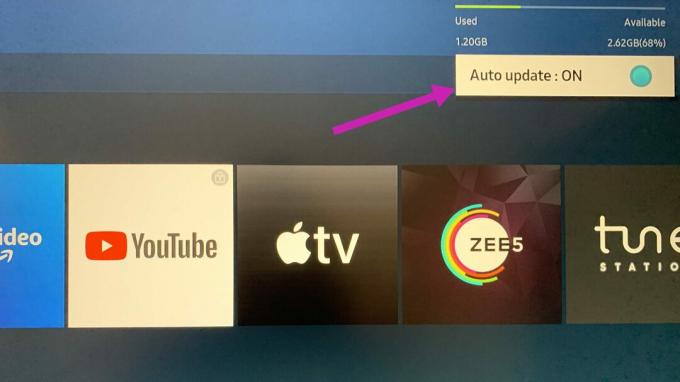
6. Brug Device Care
Normalt er dit Samsung TV ikke påvirket af ondsindede filer, da Tizen OS ikke tillader brugere at sideloade apps fra nettet. Men hvis du ofte tilslutter en ekstern harddisk til dit tv, har du muligvis rodet dit tv med nogle uønskede filer.
Samsung tilbyder en indbygget Device Care til selvdiagnosticering af tv'et fra sådanne problemer. Sådan kan du bruge det.
Trin 1: Fra Samsung-hjemmesiden skal du rulle til venstre til menuen Indstillinger.
Trin 2: Find Device Care fra hurtige indstillinger, og åbn den.

Trin 3: Vælg Start Device Care for at løse problemer på dit Samsung TV.

7. Opdater Tizen OS
YouTube fungerer muligvis ikke på Samsung TV på grund af et forældet operativsystem. Du skal installere den ventende Tizen OS build på dit tv. Sådan gør du.
Trin 1: Åbn Hurtige indstillinger, og rul til Alle indstillinger på dit Samsung TV.

Trin 2: Rul ned til Support, og vælg Softwareopdatering.

Trin 3: Vælg Opdater nu, og du er godt i gang.
Nyd YouTube på en storskærm
YouTube er fortsat en vigtig del af vores liv. Disse 4K-videoer er en fornøjelse at se på en stor skærm. YouTube, der ikke fungerer på et Samsung-tv, kan gøre dig frustreret. Hvilket trick hjalp dig med at løse problemet? Del dine resultater i kommentarerne nedenfor.
Sidst opdateret den 21. april, 2022
Ovenstående artikel kan indeholde tilknyttede links, som hjælper med at understøtte Guiding Tech. Det påvirker dog ikke vores redaktionelle integritet. Indholdet forbliver upartisk og autentisk.

Skrevet af
Parth har tidligere arbejdet hos EOTO.tech med at dække tekniske nyheder. Han er i øjeblikket freelancer hos Guiding Tech og skriver om apps-sammenligning, tutorials, softwaretip og tricks og dykker dybt ned i iOS-, Android-, macOS- og Windows-platforme.



